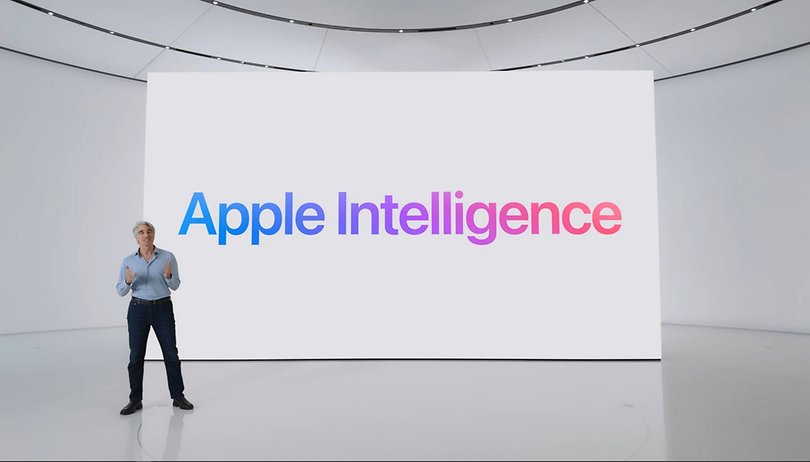Mivel az Instagram azt akarja, hogy kapcsolatban maradjon az összes névjegyével, az alkalmazás szinte minden részében javaslatokat fog kapni más Instagram-fiókokra vonatkozóan. Bár az Instagram-javaslatok hasznosak lehetnek, általában olyan felhasználókat is tartalmaznak, akikkel nem tervezel kapcsolatba lépni. Akár meg akarja védeni magánéletét, akár egyszerűen törölni szeretné a javaslatok listáját, tudnia kell, hogyan törölheti a javasolt fiókokat az Instagramon.

Ebben a cikkben megvitatjuk, hogyan törölhet javaslatokat az Instagramon iPhone és Android készülékeken. Ez magában foglalja a javasolt követőket, a javasolt csevegéseket a közvetlen üzenetekben és a keresési javaslatokat.
Hogyan lehet törölni a javaslatokat az Instagram-üzenetekből
Szinte minden alkalommal, amikor végiggörgeted az Instagram-hírcsatornát, a Javaslatok neked szalaghirdetés két bejegyzés között jelenik meg. Ez az Instagram által javasolt fiókok vízszintes listája. Bár nincs mód a szalaghirdetés eltávolítására, az egyes javaslatokat manuálisan is eltávolíthatja, ha megérinti az X-et az egyes profilmezők jobb felső sarkában. De amint eltávolít három ajánlást a szalaghirdetésről, további három fog felbukkanni.
Lehetősége van rá, hogy a szalaghirdetés jobb felső sarkában megérintse az Összes megtekintése fület. Ez átirányítja Önt az Önnek ajánlott Instagram-fiókok listájához. Bár itt megtekintheti javaslatait, nem tudja eltávolítani őket.
A javaslatok a közvetlen üzenetekben is megjelenhetnek. Bár ez általában csak az Instagram-felhasználóknál fordul elő, akiknek nincs sok csevegése a közvetlen üzenetek lapon. Ezért az egyik legegyszerűbb módja annak, hogy eltávolítsa a javaslatokat a közvetlen üzenetekből, ha több Instagram-felhasználóval cseveg. Ez azonban nem biztos, hogy mindenki számára elérhető, különösen a privát fiókok esetében, amelyeknek nincs sok követője.
Van egy kerülő megoldás a javaslatok törlésére. Ez magában foglalja az Instagram gyorsítótár törlését a mobileszközről.
iPhone
Az Instagram gyorsítótárának törléséhez mindössze annyit kell tennie, hogy törölje az alkalmazás keresési előzményeit. Ez azonban nem feltétlenül távolítja el a javaslatokat az üzenetekből. Ha törölni szeretné az Instagram gyorsítótárat az iPhone-járól, az egyetlen módja az alkalmazás törlésével és újratelepítésével. Íme, hogyan történik:
- Nyomja meg és tartsa lenyomva az Instagram ikont a kezdőképernyőn.

- Az előugró menüből válassza az Alkalmazás eltávolítása lehetőséget.

- Erősítse meg, hogy törölni szeretné az Instagramot.

- Nyissa meg az App Store-t.

- Instagram keresése.

- Telepítse újra az alkalmazást.

- Jelentkezzen be még egyszer a fiókjába.

Ne legyen több javaslat az Instagramon lévő közvetlen üzeneteiben.
Android
Az iPhone-okkal ellentétben az Androidok lehetővé teszik az Instagram gyorsítótár törlését anélkül, hogy törölni kellene az alkalmazást. Kövesse az alábbi lépéseket, hogy megtudja, hogyan történik:
- Nyissa meg a Beállításokat Android-eszközén.

- A menüben lépjen a Tárhely fülre.

- Lépjen az Egyéb alkalmazások oldalra.

- Keresse meg az Instagramot az alkalmazások listájában, és koppintson rá.

- Az alkalmazás részleteinek oldalán válassza a Gyorsítótár törlése lehetőséget.

- Erősítse meg, hogy törölni szeretné a gyorsítótárat.
Nagyjából ennyi. Amikor visszatér az alkalmazáshoz, észre fogja venni, hogy a közvetlen üzenetekben nincs több javaslat.
Hogyan lehet törölni a keresési javaslatokat az Instagramon
Ha egy adott fiókot keres az Instagramon, az csak akkor kerül fel a Legutóbbi listára, ha a profiljukra lép. Ha el szeretné távolítani a keresési javaslatokat, kétféleképpen teheti meg. Az egyik módszer megköveteli, hogy lépjen a Keresés lapra, és kézzel távolítsa el a javaslatokat. A második módszer magában foglalja a teljes keresési előzmények törlését a Beállításokból.
iPhone
Ha el szeretné távolítani a keresési javaslatokat az Instagramban az iPhone-on, a következőket kell tennie:
- Nyissa meg az Instagramot iPhone-ján.

- Érintse meg a nagyító ikont az alsó menüben.

- Lépjen a képernyő tetején található Keresés fülre.

- Érintse meg az X-et az egyes keresési javaslatok mellett.

- Válassza az Összes megtekintése lehetőséget a jobb felső sarokban, ha az összes keresési javaslatot egyszerre szeretné eltávolítani.

- Folytassa az Összes törlése lehetőséggel a képernyő jobb felső sarkában.

- Az előugró ablakban válassza az Összes törlése gombot.

Amikor legközelebb a keresősávra lép, nem lesznek keresési javaslatai. Van egy másik módszer a keresési előzmények törlésére az Instagramon. Kövesse az alábbi lépéseket, hogy megtudja, hogyan kell ezt megtenni iPhone-on:
- Indítsa el az Instagramot.

- Koppintson a profilképére a menü jobb alsó sarkában.

- Jelölje ki a három vízszintes vonalat a jobb felső sarokban.

- Válassza a Beállítások lehetőséget a lehetőségek listájából.

- Lépjen a Biztonság lapra.

- Nyissa meg a Keresési előzmények törlése lehetőséget a képernyő alján.

- Érintse meg az Összes törlése lehetőséget a jobb felső sarokban.

- Érintse meg az Összes törlése elemet a felugró ablakban annak megerősítéséhez, hogy törölni kívánja a keresési előzményeket.

Miután törölte a teljes keresési előzményeket az Instagramon, ezt nem tudja visszavonni. Amikor elkezd különböző Instagram-fiókok után keresni, és felkeresi a profiljukat, a rendszer újra felveszi őket a Legutóbbi listára.
Android
Ha törölni szeretné a keresési javaslatokat az Instagramban Androidon, a következőket kell tennie:
- Nyissa meg az Instagram alkalmazást Android-eszközén.

- Érintse meg a nagyító ikont az alsó menüben.

- Érintse meg a Keresés fület a képernyő tetején.

- Manuálisan távolítson el minden keresési javaslatot a felhasználónevük melletti X-re koppintva.

- Válassza az Összes megtekintése lehetőséget, ha egyszerre szeretné eltávolítani az összes javaslatot.

- Lépjen a képernyő jobb felső sarkában található Minden törlése gombra.

- Erősítse meg, hogy törölni kívánja az összes javaslatát.

Ez minden. Ha egy lépéssel tovább akar menni, törölheti a teljes keresési előzményeit az Instagramon. Androidon ez a következőképpen történik:
- Nyissa meg az alkalmazást.

- Érintse meg a személy ikont a képernyő jobb alsó sarkában.

- Folytassa a három vízszintes vonallal a profil jobb felső sarkában.

- Válassza a Beállítások fület a menüben.

- Válassza a Biztonság opciót.

- Lépjen a Keresési előzmények részhez a lehetőségek listájának alján.

- Lépjen az Összes törlése lehetőségre a képernyő jobb felső sarkában.

- Erősítse meg a keresési előzmények törlését.

Az Instagramnak nincs időbe telnie a keresési előzmények törlésére, függetlenül attól, hogy hány profilt keresett eddig.
Távolítsa el a szükségtelen javaslatokat az Instagramon
Számos oka lehet annak, hogy miért szeretne javaslatokat törölni a közvetlen üzenetekből vagy a keresési előzményekből. Legyen szó adatvédelmi okokból, olyan felhasználók eltávolításáról, akiket valószínűleg nem fog követni, vagy ha rendszeresebbé szeretné tenni hírcsatornáját, a javaslatok törlése nem nehéz. De nem számít, hányszor törli az ajánlásokat, az Instagram folyamatosan újakat javasol.
Törölt már korábban javaslatokat Instagram-fiókjában? Milyen módszert választottál ezek eltávolítására? Tudassa velünk az alábbi megjegyzések részben.